题目内容
如何使用“查找和替换”功能快速替换Word文档中的内容?
题目答案
第1步,打开Word 2010文档窗口,在“开始”功能区的“编辑”分组中单击“替换”按钮,如图所示。
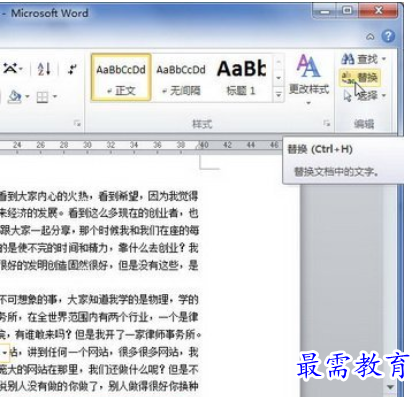
单击“替换”按钮
第2步,打开“查找和替换”对话框,并切换到“替换”选项卡。在“查找内容”编辑框中输入准备替换的内容,在“替换为”编辑框中输入替换后的内容。如果希望逐个替换,则单击“替换”按钮,如果希望全部替换查找到的内容,则单击“全部替换”按钮,如图所示。
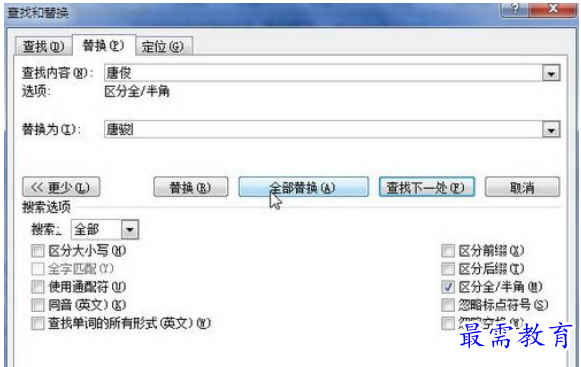
单击“替换”按钮
第3步,完成替换单击“关闭”按钮关闭“查找和替换”对话框。用户还可以单击“更多”按钮进行更高级的自定义替换操作示。




点击加载更多评论>>